
最近、InstagramやYouTubeなどで有名な「あの人」。 iPhoneのホーム画面がすごくおしゃれで真似したい!というお声をよく見かけます。iPhoneのホーム画面は、カスタマイズが無限にありケースや待受との組み合わせで、自由におしゃれにカスタマイズできるようになりました!
このブログでは、アイコンをカスタムして、おしゃれなホーム画面にアレンジしていきたいと思います♪
1、まずは、アイコンを準備!
まず、変更したいアプリのアイコンをダウンロードします。
例えば、新しいアイコンを検索してダウンロードすることができます。
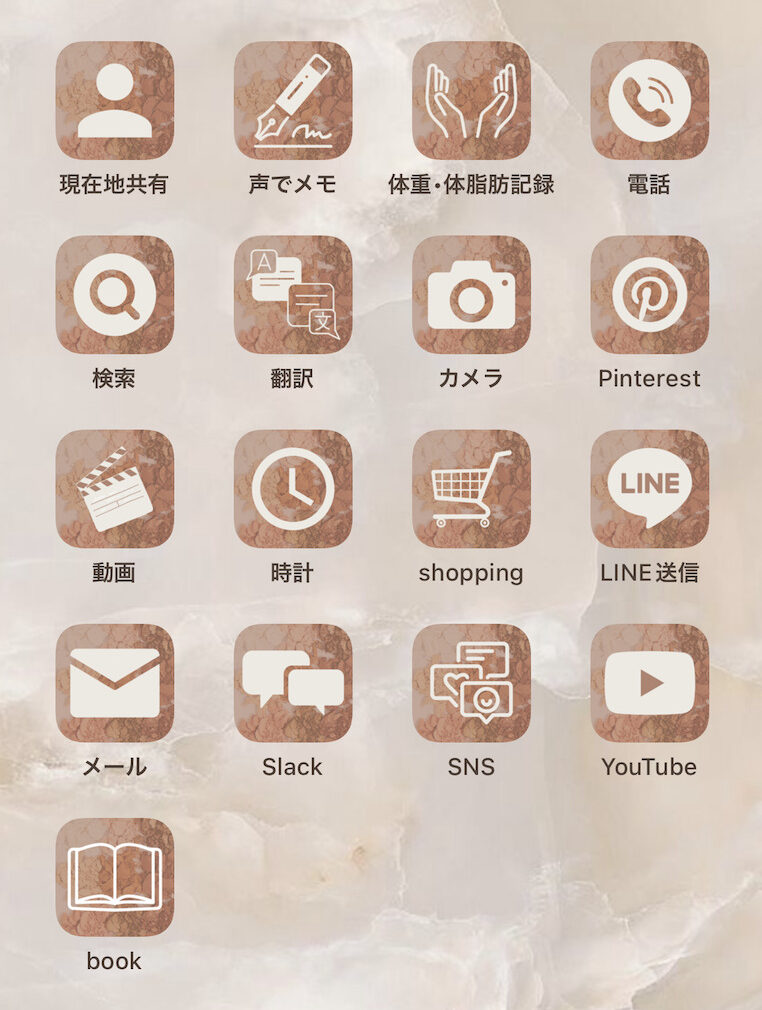
おすすめ!アイコンのダウンロードサイト一覧
- Canva
→ たくさんの素材があるCanva、基本は無料で作成・ダウンロードが行えます! - icooon-mono
→ 商用利用可能なアイコン素材が無料ダウンロードサイト!
『Canvaの使い方ブログ』そのうち、更新します!笑
2、「ショートカット」アプリを準備!
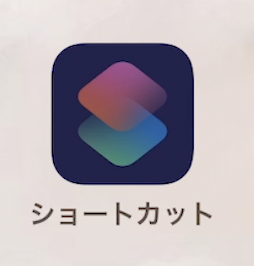
次に、App Storeから「ショートカット」というアプリをダウンロードします。このアプリで、アプリアイコンを作成することでホーム画面に配置できます。
3、設定のやり方!
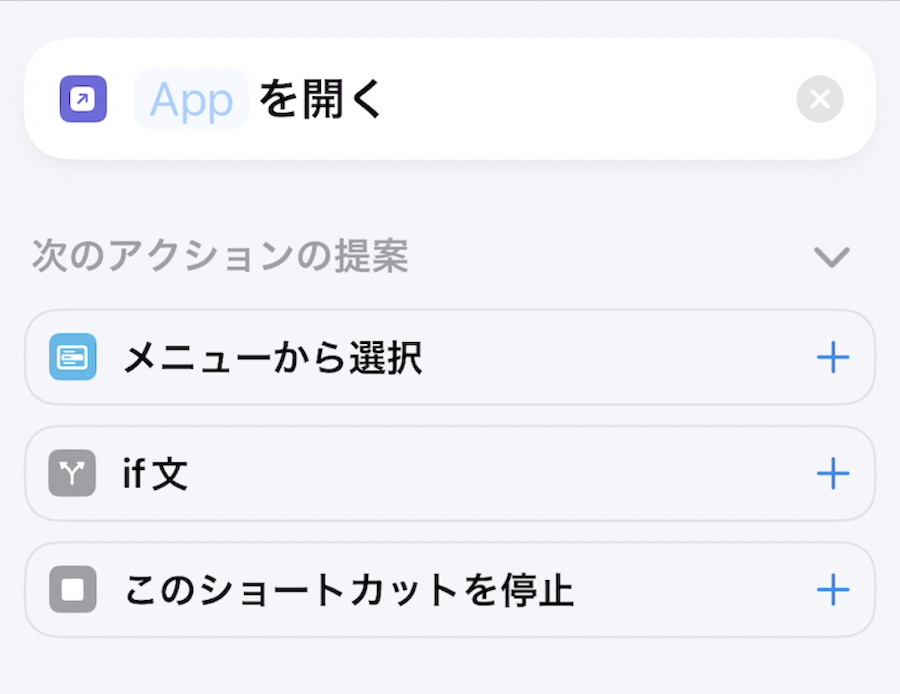
ショートカットアプリを起動し、ショートカットの右上にある「+」アイコンをタップして新しいショートカットを作成します。
次に「アクションを追加」をタップし、「Appleを開く」を選択し、下記の手順を行います。
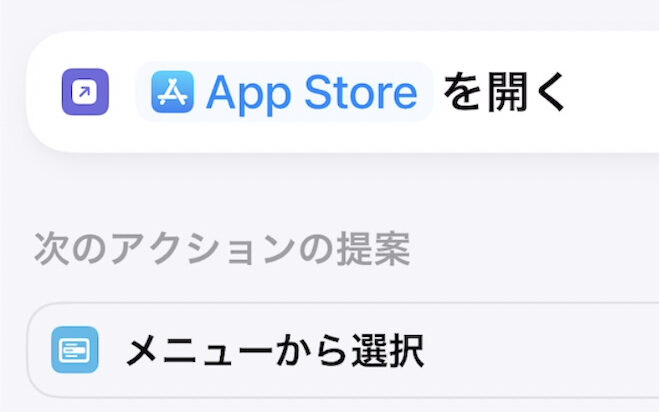
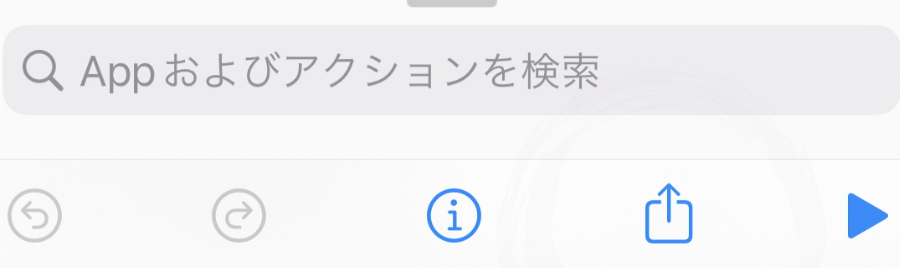
「App」をタップし、アイコンを変えたいアプリを選択し、「↑」をタップし、「ホーム画面に追加」を選択します。
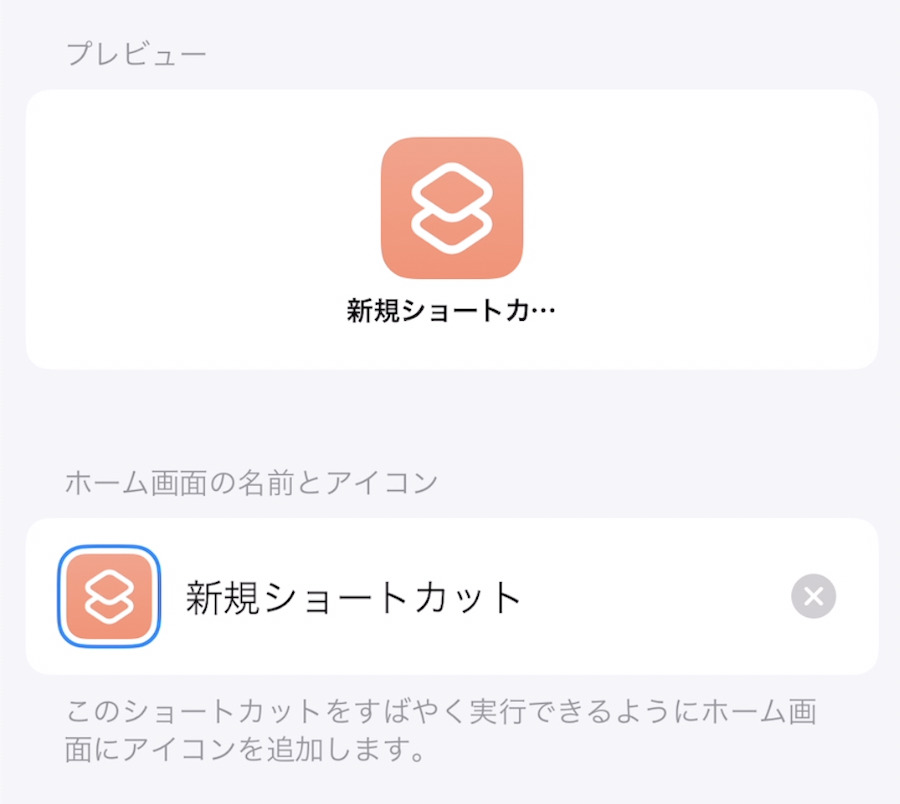
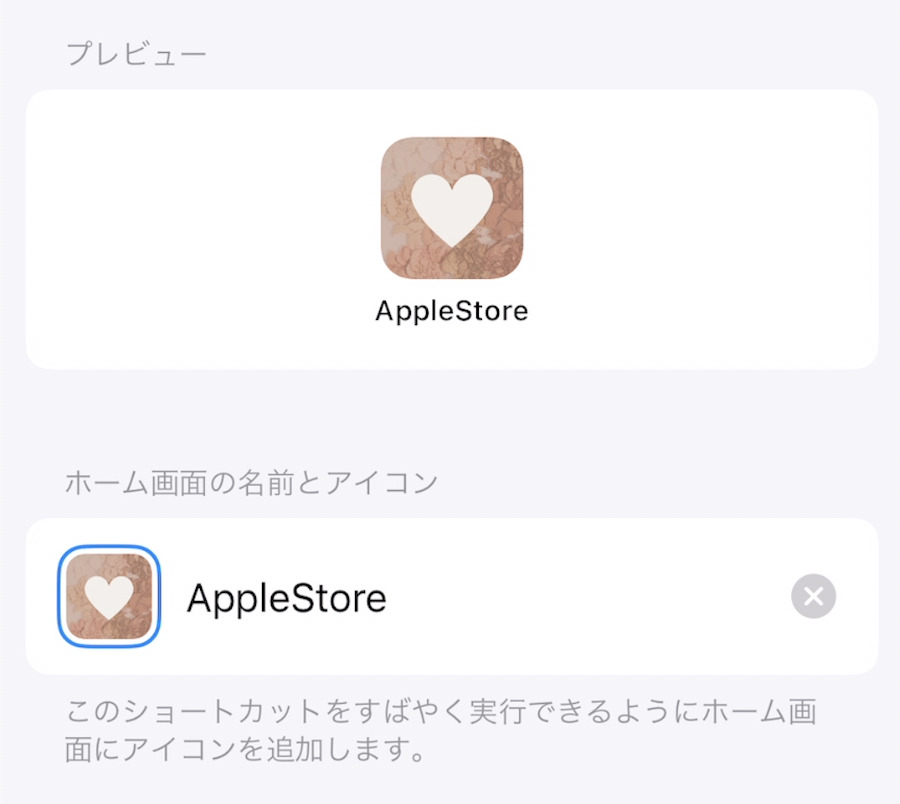
プレビューが作成され、下に「ホーム画面の名前とアイコン」が設定できるようになるので、アイコンをタップし、用意した画像を設定し、名前を変更します。
最後に、「追加」をタップします。
ホーム画面に移動すると、新しいアイコンのショートカットが作成されていることがわかります!
4、元のアイコンを非表示に!
最後に、元のアプリのアイコンを非表示にするために、元のアプリのアイコンを長押しして編集モードに入り、元のアイコンを非表示にします。
